
Nurbs Tutorial by Travis Stringer |
Zanim spróbujesz wykonać głowę przy pomocy powierzchni NURBS jest ważne żebyś wiedział kilka rzeczy. Po pierwsze będę pewien że spędzisz kilka dni pracując nad tym. To zabiera trochę czasu więc nie oczekuj że zrobisz to w kilka godzin. Po drugie edycja NURBS może przebiegać bardzo powoli. Szczególnie jeżeli edytujesz pełną głowę. Im więcej punktów masz tym wolniej to przebiega. Więc dodawaj rzędy I kolumny punktów oszczędnie. Również powierzchnie NURBS MAXa nie są w pełni rozwinięte. Więc możesz spodziewać się kilku irytujących problemów. Mimo że nic tak nie "leczy" jak czas, to ciągle jest coś na co powinieneś być przygotowany.
Nurbs mają wiele zalet nad wielościanami. Jedna z nich (najbardziej oczywista) to ta że będziesz pracować z krzywymi. Za każdym razem kiedy edytujesz punkt, powierzchnia będzie reagować naturalnym zakrzywieniem (w odróżnieniu od wieloćcianów). Inna zaleta to taka że jeżeli będziesz miał głowę wykonaną z powierzchni NURBS to będziesz mógł z niej łatwo wykonać inną. Łatwo przez edycję kobiecej głowy będziesz mógł zrobić głowę męską, głowę starca, dziecka ect. Przypuszczam że potrafisz zrobić to przy użyciu narzędzi powierzchni ale nurbs są łatwiejsze I szybsze do edycji. Dzięki nim możesz oglądać swoją postać w czasie rzeczywistym.

Metody której użyłem nauczyłem się od Jeremy Birna (www.3drender.com). Wymaga ona zrobienia profilu głowy. Rozpocząłem od stworzenia punktowej krzywej (point spline). Krzywe Cv są niewygodne w użyciu a ty możesz zawsze przekonwertować krzywą punktową później. Musisz ustawić oś splajnu na szczycie głowy. Teraz sklonuj profil I obróć go. Mając nowym splajn obrócony o około 5 stopni możesz zająć się jego edycją. Ustaw kilka punktów w okolicach oczu I zrób wargi mniejsze. To jest trudne I zabierze trochę czasu. Teraz sklonuj splajn obróć go I znowu zedytuj. Kontynuuj to dopóki nie dojdziesz do ucha. Teraz weź się za tylny splajn I zrób to samo dopóki nie dojdziesz do ucha. Jedną z rzeczy do zapamiętania jest to że splajny nie muszą mieć takiej samej ilości punktów. W okolicach policzków skasowałem wiele punktów ponieważ nie potrzebuję w tym miejscu tak dużo detali. Ten proces jest bardzo ważny. Im więcej czasu mu poświęcisz tym więcej czasu zaoszczędzisz później.

Po stworzeniu splajnów, przyłącz je do siebie (attach). A potem przerób je na punktow± powierzchnię. Przerobienie ich na punktową powierzchnię jest bardzo ważne ponieważ jak na razie nie chcemy męczyć się z punktami cv. Teraz kliknij na ULOFT w panelu tworzenia powierzchni (surface creation). Zaczynając z profilowego splajnu stwórz powierzchnię u-loft między splajnami. Otrzymasz bardzo brzydko wyglądającą głowę. Zacznij od edycji I kasowania punktów których nie potrzebujesz. Uczyń powierzchnię tak gładką jak tylko potrafisz. Nie będziesz zdolny do prawdziwego rozpoczęcia edycji dopóki nie przerobimy tego na powierzchnię cv. Ale edytując teraz oszczędzisz sobie czasu później.
Nadszedł czas na prawdziwą edycję. W sub-object/surface, kliknij na MAKE INDEPENT. To przekonwertuje twoją głowę na powierzchnię cv. Teraz wejdź w sub-object/cv surface a zobaczysz wszystkie punkty cv. Będziesz musiał edytować te punkty żeby ukończyć głowę. Zanim zaczniesz pracę powinieneś wiedzieć o kilku przydatnych narzędziach. Jedno z nich to Affect Region. Affect region pozwoli ci przemieszczać rejon punktów przez przesuwanie pojedynczego punktu (używam tego bardzo często). Będziesz musiał edytować krzywą affect region. Kolejnym narzędziem jest weight (ciężkość). Przez zwiększanie ciężkości punktów możesz nadać modelowi bardziej szczegółowy I ostrzejszy wygląd (kąciki ust). Tam gdzie masz grupę punktów jeden przy drugim możesz użyć FUSE (stapiania). Fuse sprawi że wszystkie złącza się w jednym punkcie.

Zaznaczony punkt jest punktem który skasowałem żeby pozbyć się tej zmarszczki
Rozpoczynamy edycję nosa. Możesz potrzebować dodać kolumnę lub rząd punktów w celu stworzenia nozdrzy. Pod sub-object/surface/refine dodaj kolumnę lub rząd w miejscu gdzie mają być nozdrza. Teraz zaznacz punkt w środku nozdrzy I przesuń go w górę zgodnie z osią Z. teraz zwiększ jego ciężkość. To podciągnie nozdrza jeszcze bardziej. Edytuj punkty znajdujące się na obrzeżach nosa I również zwiększ ich ciężkość.

Oczy są trochę skomplikowane I ich wykonanie zabierze trochę czasu. Jedną rzeczą która mi pomogła było patrzenie na kratownicę I jej kierunek. Dużą część czasu podczas edytowania musisz poświęcić na przyglądanie się punktom I kratownicy I nie patrzenie się na powierzchnię. Dzięki temu będziesz mógł zobaczyć co może być źle. Będziesz musiał dodać rzędy I-lub kolumny żeby uzyskać większś ilość detali na oko. Przestudiuj kształt oka poprzez przyglądanie się obrazowi który edytujesz.

Usta są całkiem proste. Będziesz prawdopodobnie musiał dodać kilka punktów/ kolumn. Zwiększ ciężkość w środku ust. I na kącikach. Zależnie od typu postaci możesz potrzebować dodać środkowy rowek czyniacy usta bardziej pełnymi

To jest obraz ust przed połączeniem obu stron głowy
Połowa głowy jest gotowa ale nie podniecaj się za bardzo. Myślałeś że dalej będzie łatwo, zwykłe klonowanie głowy, odbicie lustrzane, I przyłączanie jednej strony do drugiej. Wydawało się że nie ważne co robiłem, głowa zawsze dostawała małych zniekształcenia po połączeniu 2 połówek. Połączenie tych połówek nie było łatwe więc podaję kilka rzeczy których powinieneś spróbować. Najpierw przyłącz 2 połówki (czasami to odwraca normalne). Potem kliknij na sub-object /surface/join I połącz 2 powierzchnie. Zależnie od twoich ustawień I od odległości między połówkami, głowa będzie różnie zniekształcona. Po ich przyłączeniu zaznacz cały środkowy rząd punktów I skasuj go. Jeżeli to nie zadziała mozesz spróbować najpierw stworzyć wtopienie (blend) między dwiema połówkami. Następnie uczyń wtopienie niezależnym. Potem złącz wszystkie 3 powierzchnie razem. Złą strona tego jest to że nie możesz skasować środkowej kolumny punktów. Nie ważne której metody użyłem, głowa zawsze dostawała małych zniekształceń. Będziesz musiał ręcznie dokonać poprawek. To będzie bolesne gdyż tym razem edycja będzie niezmiernie powolna. Od teraz głowa ma dwa razy tyle punktów. Więc cofnij się do momentu przyłączania I zrób wszystko co potrafisz żeby ograniczyć ich ilość. Teraz edycja.

Po przeedytowaniu większości głowy złączyłem wierzchołki na jej szczycie. Złączenie wierzchołków zrobi z nich jeden I wygładzi cały szczyt głowy I czoło. Żeby zł±czyć punkty które wybrałeś kliknij fuse, potem zaznacz odlegly punkt I przesuń go do środkowego punktu.
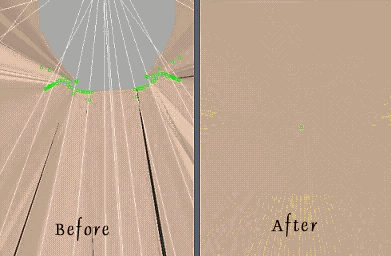

Najlepszą cechą nurbs jest to że jeśli masz wymodelowaną głowę to możesz łatwo zrobić z niej inną. Czarodzieja zrobiłem z głowy kobiety w około 2 godziny. Większość tego czasu to oczekiwanie na komputer (PII 300). Stworzyłem głowę czarodzieja przez przeciągnięcie punktów cv. Stworzyłem wory pod oczami I luźniejszą skórę wokół "cheaks". Zrobiłem również wargi cieńsze, głowę I szczękę dłuższą I mocniejszą. Uczyniłem oczy węższe I jedno z nich uczyniłem szerszym I większym (magiczne oko). Większość detali stworzyłem dzięki mapie nierówności. Teksturę wziąłem ze zdjęcia starca.
Powierzchnie NURBS są czymś nowym I nie ma o nich wiele informacji, prawdopodobnie istnieje prostszy sposób na wykonanie głowy o którym nie wiem. Jeśli znasz jakieś tipsy lub masz coś do dodania skontaktuj się ze mną Travis@Dreamsoft.com.
Travis Stringer
Tłumaczenie: Łukasz Szymaniak